4 γεγονότα που πρέπει να γνωρίζετε για το Snapchat στον υπολογιστή
Με την αυξανόμενη δημοτικότητά του, το Snapchat κατακτά τον κόσμο των μέσων κοινωνικής δικτύωσης. Μαζί με τη νεολαία, η παλαιότερη γενιά αγκαλιάζει και το Snapchat. Ως χρήστης του Snapchat, πρέπει να έχετε αναρωτηθεί: «τι μπορώ να κάνω για να χρησιμοποιήσω το Snapchat στον υπολογιστή μου;». Λοιπόν, τότε μην ψάχνετε άλλο. Έχετε έρθει στο σωστό μέρος. Όπως έχουμε συγκεντρώσει τέσσερις από τις πιο χρήσιμες συμβουλές και κόλπα για να χρησιμοποιήσετε το Snapchat στον υπολογιστή σας. Με αυτές τις συμβουλές και κόλπα μαζί σας, μπορείτε να αποκτήσετε την εμπειρία Snapchat στην επιφάνεια εργασίας σας στο μέγιστο της δόξας της. Εδώ είναι όλα όσα πρέπει να γνωρίζετε για να χρησιμοποιήσετε το Snapchat στον υπολογιστή σας αποτελεσματικά.

- Μέρος 1: Είναι το Snapchat μια ασφαλής εφαρμογή; Είναι ασφαλές το BlueStacks Snapchat;
- Μέρος 2: Πώς να αποκτήσετε το Snapchat στον υπολογιστή μέσω του Snapchat Web;
- Μέρος 3: Πώς να συνδεθείτε στο Snapchat σε έναν υπολογιστή;
- Μέρος 4: Πώς στέλνετε μηνύματα στο Snapchat σε έναν υπολογιστή;
- Μέρος 5: Πώς να χρησιμοποιήσετε το Snapchat σε έναν υπολογιστή χωρίς να το κατεβάσετε;
Μέρος 1: Είναι το Snapchat μια ασφαλής εφαρμογή; Είναι ασφαλές το BlueStacks Snapchat;
Είναι ασφαλές το Snapchat;
Το Snapchat είναι μια πλατφόρμα κοινωνικής δικτύωσης με κορυφαία βαθμολογία. Όπως το Facebook και το Instagram, το μεγαλύτερο μέρος της νεότερης γενιάς έχει κολλήσει στο Snapchat στις μέρες μας. Είναι ένας γρήγορος και διασκεδαστικός τρόπος για να μοιραστείτε στιγμές με τα αγαπημένα σας πρόσωπα με τη μορφή στιγμιότυπων. Όπου κι αν βρίσκεστε, μπορείτε να παραμείνετε κοντά και συνδεδεμένοι με τους ανθρώπους που έχουν τη μεγαλύτερη σημασία για εσάς. Αλλά το ερώτημα είναι, είναι το Snapchat ασφαλές; Εάν ναι, πόσο ασφαλές είναι;
Αν έχετε αναρωτηθεί αν το Snapchat είναι ασφαλές όπως ισχυρίζεται ότι είναι, η απάντηση είναι ναι. Υπάρχουν όμως πολλά πράγματα που πρέπει να λάβουμε υπόψη. Πρώτον, το Snapchat είναι μια πλατφόρμα όπου οι μεταφορτωμένες φωτογραφίες ή τα στιγμιότυπα εξαφανίζονται αυτόματα μετά από μια καθορισμένη περίοδο. Αλλά κάποιοι ισχυρίστηκαν ότι μερικές φορές οι φωτογραφίες δεν εξαφανίζονται ακόμη και μετά τη λήξη του καθορισμένου χρονικού ορίου. Αν και δεν είναι συχνό φαινόμενο, μπορεί μερικές φορές να σας φέρει σε θέση αμηχανίας και δυστυχίας. Το 2018, το Snapchat εισήγαγε μια εύχρηστη λειτουργία, δηλαδή την κρυπτογράφηση από άκρο σε άκρο. Αυτό σημαίνει ότι στο πεδίο εφαρμογής του, κανένας δεν θα μπορεί να δει τι έχει μοιραστεί, ούτε καν το Snapchat. Αλλά από ένα μειονέκτημα, αυτή η δυνατότητα είναι εφαρμόσιμη μόνο στην περίπτωση κουμπωμάτων. Τα μηνύματα κειμένου ή τα μηνύματα ομαδικής συνομιλίας δεν εμπίπτουν στη δικαιοδοσία αυτής της δυνατότητας.
Είναι ασφαλές το BlueStacks Snapchat;
Ένα άλλο πράγμα που θέλουμε να αναφέρουμε είναι ότι ενώ οι αναμνήσεις σας είναι ιδιωτικές, παραμένουν αποθηκευμένες στους διακομιστές Snapchat. Έτσι, εάν το Snapchat αντιμετωπίσει ένα hack, οι αναμνήσεις σας δεν θα παραμείνουν πλέον ασφαλείς. Το Snapchat εισήγαγε μια άλλη λειτουργία το 2022. Ονομάζεται Snap Map. Σας επιτρέπει να μοιραστείτε την τοποθεσία σας με ορισμένους ή όλους τους φίλους σας. Αν και η κοινή χρήση της τοποθεσίας σας στο Snapchat μπορεί να φαίνεται αβλαβής, μπορεί να αποδειχθεί ενοχλητική. Όταν μοιράζεστε την τοποθεσία σας, είναι πιο εύκολο για κάποιον να παρακολουθεί την τοποθεσία σας και να σας βρει. Καθώς το Snapchat χρησιμοποιεί κρυπτογράφηση σε φωτογραφίες και βίντεο που στέλνετε μέσω της εφαρμογής, είναι πολύ ασφαλές. Αλλά μην προσπαθήσετε καν να σκεφτείτε ότι όλα τα δεδομένα σας είναι ιδιωτικά. Το Snapchat δεν είναι πολύ φωνητικό σχετικά με τον τύπο κρυπτογράφησης που χρησιμοποιούν για κείμενα. Επομένως, γίνεται δύσκολο να συμπεράνουμε τι συμβαίνει με τα κείμενά σας όταν φτάνουν στους διακομιστές Snapchat. Για να διασφαλίσετε τη μέγιστη ασφάλεια, μην κάνετε τίποτα που θέτει σε κίνδυνο προσωπικά στοιχεία και πληροφορίες.
Τώρα που έρχεται στο BlueStacks στο Snapchat, είναι πολύ ασφαλές. Χρησιμοποιώντας το BlueStacks, μπορείτε εύκολα να μιμηθείτε το Snapchat στον υπολογιστή σας. Σκοπός του είναι να μιμηθεί όλες τις εφαρμογές Android τρίτων κατασκευαστών και να σας αφήσει να τις χρησιμοποιήσετε στον επιτραπέζιο υπολογιστή σας. Το BlueStacks είναι η πρώτη επιλογή για τους περισσότερους χρήστες υπολογιστών που θέλουν να εκτελούν εφαρμογές Android στον υπολογιστή τους χωρίς καθυστερήσεις. Το BlueStacks είναι ο καλύτερος εξομοιωτής Android για Snapchat στον υπολογιστή σας. Είναι πολύ αποτελεσματικό και εύκολο στη χρήση. Το μινιμαλιστικό UI του διευκολύνει τον χρήστη να κατεβάσει και να χρησιμοποιήσει το Snapchat στον υπολογιστή του. Και το καλύτερο είναι ότι το BlueStacks είναι πολύ ασφαλές όταν γίνεται λήψη από τον επίσημο ιστότοπο. Είναι επίσης απαλλαγμένο από κάθε είδους ιούς και κακόβουλο λογισμικό. Το μόνο πρόβλημα με το Bluestacks είναι ότι καταναλώνει σημαντικό χώρο της μνήμης RAM σας. Επομένως, μπορεί να κάνει το σύστημά σας αργό. Όμως, όσον αφορά την ασφάλεια του λογαριασμού σας στο Snapchat, το BlueStacks είναι εξαιρετικά αξιόπιστο. Εκτός και αν κάποιος άλλος κρατήσει τον υπολογιστή σας, μπορείτε να είστε σίγουροι για το απόρρητο των δεδομένων σας.
Μέρος 2: Πώς να αποκτήσετε το Snapchat στον υπολογιστή μέσω του Snapchat Web;
Το Snapchat είναι μια εξαιρετική πλατφόρμα για άτομα που θέλουν να παραμείνουν συνδεδεμένοι με τους φίλους και την οικογένειά τους. Αν και η εφαρμογή προορίζεται κυρίως για Android και iOS, μπορείτε να συνδεθείτε στον λογαριασμό σας χρησιμοποιώντας το Snapchat Web. Με αυτόν τον τρόπο, μπορείτε να συνδεθείτε στον λογαριασμό σας στο Snapchat και να αλλάξετε τις ρυθμίσεις του λογαριασμού σας. Αλλά δυστυχώς, δεν μπορείτε να ξεπεράσετε τη σελίδα λογαριασμών χρησιμοποιώντας το Snapchat Web. Αυτό σημαίνει ότι δεν μπορείτε να στείλετε φωτογραφίες ή μηνύματα μέσω του Snapchat Web. Το Snapchat παραμένει μια εφαρμογή μόνο για smartphone και δεν υπάρχει διαθέσιμη έκδοση για υπολογιστές. Για να χρησιμοποιήσετε το Snapchat στο μέγιστο των δυνατοτήτων του, πρέπει να χρησιμοποιήσετε έναν εξομοιωτή ή κάτι παρόμοιο στον υπολογιστή σας. Για να χρησιμοποιήσετε το Snapchat για υπολογιστή, πρέπει να κάνετε λήψη ενός εξομοιωτή και, στη συνέχεια, να κάνετε λήψη του Snapchat. Για λήψη του Snapchat για υπολογιστή, επισκεφθείτε τη διεύθυνση «www.snapchat.com», τον επίσημο ιστότοπο του Snapchat. Τώρα ας συζητήσουμε πώς μπορείτε να συνδεθείτε στο λογαριασμό σας στο Snapchat και να αλλάξετε τις ρυθμίσεις του λογαριασμού σας.
Μέρος 3: Πώς να συνδεθείτε στο Snapchat σε έναν υπολογιστή;
Εάν θέλετε να συνδεθείτε στον λογαριασμό σας στο Snapchat χρησιμοποιώντας τον υπολογιστή σας, πρέπει να γνωρίζετε τα βήματα. Η σύνδεση στο λογαριασμό σας στο Snapchat μέσω του προγράμματος περιήγησής σας είναι εξαιρετικά βολική και εύκολη. Με την προϋπόθεση ότι ακολουθείτε τα σωστά βήματα, μπορείτε να συνδεθείτε στο λογαριασμό σας μέσα σε λίγα δευτερόλεπτα περίπου. Παρακάτω είναι τα απαραίτητα βήματα που πρέπει να ακολουθήσετε.
1 βήμα Η χρήση του Snapchat Web για τη σύνδεση στο λογαριασμό σας στο Snapchat και την αλλαγή των ρυθμίσεων του λογαριασμού είναι κάτι το κέικ. Αρχικά, μεταβείτε στη σελίδα λογαριασμών του Snapchat. Στη συνέχεια, εισαγάγετε το όνομα χρήστη ή το email και τον κωδικό πρόσβασής σας στα ειδικά πεδία. Κάντε κλικ στο κουμπί που λέει ‘Σύνδεση’.
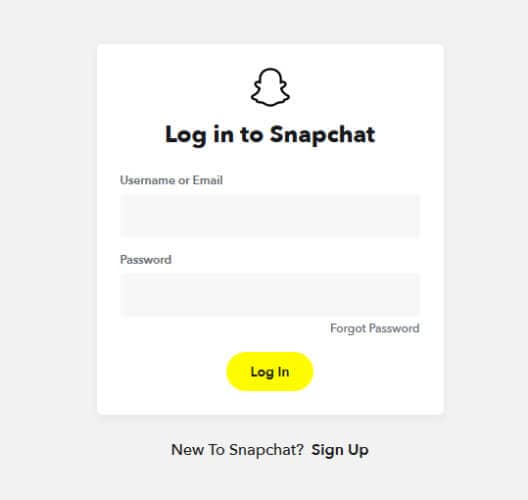
2 βήμα Ολοκληρώνοντας το Βήμα 1 θα μεταφερθείτε στον λογαριασμό σας στο Snapchat. Τώρα μπορείτε εύκολα να αλλάξετε τις ρυθμίσεις του λογαριασμού σας. Μπορείτε να χρησιμοποιήσετε οποιοδήποτε πρόγραμμα περιήγησης για αυτό το σκοπό.
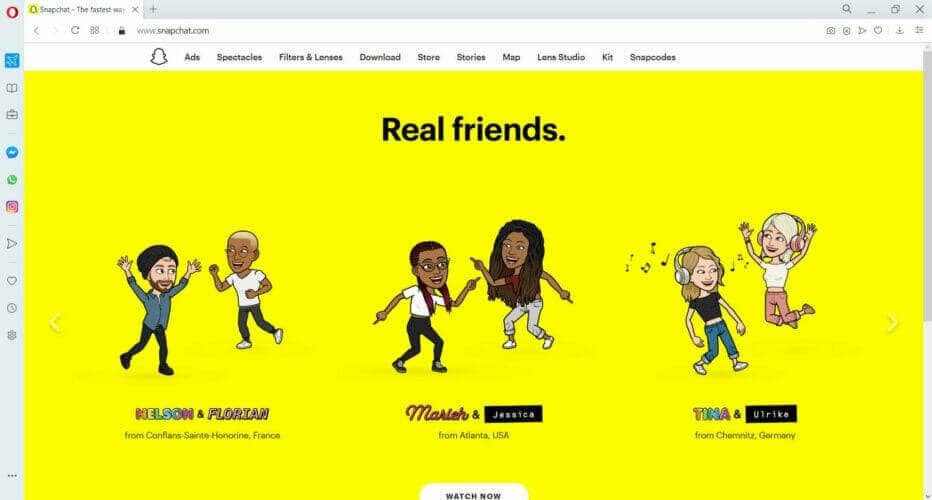
Μέρος 4: Πώς στέλνετε μηνύματα στο Snapchat σε έναν υπολογιστή;
Το Snapchat δεν είναι πλέον μόνο για την αποστολή snaps. Λόγω μιας πρόσφατης ενημέρωσης, μπορείτε πλέον να χρησιμοποιείτε την εφαρμογή για αποστολή και λήψη μηνυμάτων κειμένου. Επιπλέον, μπορείτε επίσης να συμμετέχετε σε ζωντανές συνομιλίες μέσω βίντεο εντός της εφαρμογής. Αυτό σημαίνει ότι η επικοινωνία με τα αγαπημένα σας πρόσωπα έχει γίνει πιο άνετη και βολική χάρη στην τελευταία ενημέρωση. Ωστόσο, είναι ατυχές ότι η λειτουργία μηνυμάτων κειμένου μπορεί να είναι δύσκολο να βρεθεί για μερικούς ανθρώπους. Παρακάτω είναι τα βήματα που πρέπει να ακολουθήσετε για να αποκτήσετε πρόσβαση στη δυνατότητα ανταλλαγής μηνυμάτων κειμένου του Snapchat.
1 βήμα Το πρώτο απαραίτητο βήμα που πρέπει να ακολουθήσετε χωρίς αποτυχία είναι η ενημέρωση της εφαρμογής Snapchat. Καθώς η δυνατότητα ανταλλαγής μηνυμάτων κειμένου είναι διαθέσιμη μόνο στην ενημερωμένη έκδοση της εφαρμογής, πρέπει να ενημερώσετε την εφαρμογή σας. Αναζητήστε το ‘Snapchat’ στο play store ή στο κατάστημα εφαρμογών και κάντε κλικ στο κουμπί ‘Ενημέρωση’.

2 βήμα Μόλις ενημερωθεί το Snapchat σας, το πρώτο πράγμα που θα δείτε όταν εκκινήσετε το Snapchat είναι η κάμερα. Μεταβείτε στα εισερχόμενά σας πατώντας απλά στο τετράγωνο κάτω αριστερά στην οθόνη σας.

3 βήμα Αφού εισαγάγετε τα εισερχόμενά σας, σύρετε προς τα δεξιά στο όνομα μιας επαφής για να ξεκινήσετε μια συνομιλία μαζί της. Ωστόσο, προς το παρόν, μπορείτε να ξεκινήσετε μια συνομιλία μόνο από τα εισερχόμενά σας. Έτσι, θα μπορείτε να στέλνετε μηνύματα μόνο σε αυτούς με τους οποίους είχατε Snapchat στο παρελθόν.
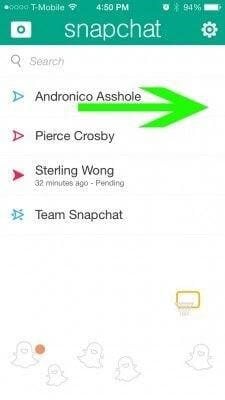
4 βήμα Συντάξτε το μήνυμά σας.
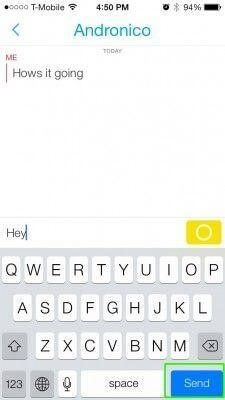
5 βήμα Αφού συντάξετε το μήνυμά σας, πατήστε το κουμπί Αποστολή στην κάτω δεξιά γωνία του πληκτρολογίου σας για να στείλετε το μήνυμα. Το κίτρινο κουμπί στο πεδίο μηνύματος είναι εκεί για να ξεκινήσει μια ζωντανή συνομιλία μέσω βίντεο.
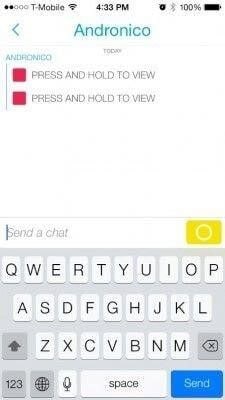
Μέρος 5: Πώς να χρησιμοποιήσετε το Snapchat σε έναν υπολογιστή χωρίς να το κατεβάσετε;
Ενώ διαβάζετε αυτό το άρθρο και γνωρίζετε για συμβουλές και κόλπα για τη χρήση του Snapchat σε υπολογιστές, πρέπει να αναρωτιέστε κάτι. Είναι δυνατόν να χρησιμοποιήσετε το Snapchat σε υπολογιστή χωρίς να το κατεβάσετε; Λοιπόν, τα καλά νέα είναι ότι μπορείτε να χρησιμοποιήσετε το Snapchat στον υπολογιστή σας χωρίς να κάνετε λήψη της εφαρμογής στον υπολογιστή σας. Για το σκοπό αυτό, δεν έχετε παρά να εγκαταστήσετε το Wondershare MirrorGo στον υπολογιστή σας. Το Wondershare MirrorGo είναι ένα όμορφο λογισμικό για επιτραπέζιους υπολογιστές. Σας βοηθά να αντικατοπτρίζετε τις οθόνες smartphone σε συγκριτικά μεγαλύτερες οθόνες υπολογιστών. Είναι διαθέσιμο για Windows XP, Vista, 7, 8, 8.1 και 10.

Wondershare MirrorGo
Αντικατοπτρίστε τη συσκευή σας Android στον υπολογιστή σας!
- Παιχνίδι παιχνίδια για κινητά στη μεγάλη οθόνη του υπολογιστή με το MirrorGo.
- κατάστημα screenshots λήψη από το τηλέφωνο στον υπολογιστή.
- Προβολή πολλαπλών κοινοποιήσεις ταυτόχρονα χωρίς να σηκώνετε το τηλέφωνό σας.
- Χρήση Android apps στον υπολογιστή σας για εμπειρία πλήρους οθόνης.
Εδώ, θα συζητήσουμε πώς μπορείτε να χρησιμοποιήσετε αυτήν την εφαρμογή για να χρησιμοποιήσετε το Snapchat στον υπολογιστή σας.
1 βήμα Πρώτα και κύρια, εγκαταστήστε το Wondershare MirrorGo στον υπολογιστή σας και εκκινήστε το.

2 βήμα Αφού ανοίξετε την εφαρμογή, συνδέστε τον υπολογιστή σας στο smartphone σας χρησιμοποιώντας μια υποδοχή USB. Επιλέξτε ‘Μεταφορά αρχείων’.

3 βήμα Ανοίξτε τις ‘Επιλογές προγραμματιστή’ του τηλεφώνου σας Android και ενεργοποιήστε τον εντοπισμό σφαλμάτων USB.

4 βήμα Αφού ενεργοποιήσετε τον εντοπισμό σφαλμάτων USB, θα δείτε ένα πλαίσιο διαλόγου στην οθόνη του τηλεφώνου σας που θα σας ρωτά, ‘Να επιτρέπεται ο εντοπισμός σφαλμάτων USB;’. Πατήστε ‘OK’.

5 βήμα Αφού ολοκληρώσετε όλα τα βήματα που αναφέρονται παραπάνω, η οθόνη του τηλεφώνου σας θα μεταδοθεί στον υπολογιστή σας. Τώρα μπορείτε να ελέγχετε το τηλέφωνό σας χρησιμοποιώντας τον υπολογιστή σας. Με αυτόν τον τρόπο, μπορείτε να εκκινήσετε την εφαρμογή Snapchat στο smartphone σας και να τη χρησιμοποιήσετε στον υπολογιστή σας.
Συμπέρασμα
Σε αυτό το άρθρο, σας έχουμε ενημερώσει τέσσερις από τις συμβουλές και τα κόλπα που πρέπει να γνωρίζετε για τη χρήση του Snapchat σε υπολογιστή. Χρησιμοποιώντας αυτές τις συμβουλές και κόλπα, μπορείτε να κάνετε την εμπειρία σας στο Snapchat στον υπολογιστή καλύτερη και πιο γόνιμη.
πρόσφατα άρθρα
